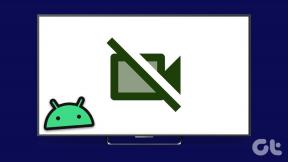5 საუკეთესო CamScanner ალტერნატივა iPhone-ისთვის
Miscellanea / / November 29, 2021
დოკუმენტის სკანერის აპლიკაციები ჩემი რუტინის განუყოფელი ნაწილია. მე მას ხშირად ვიყენებ შეტყობინებების, დოკუმენტების და ინვოისები ჩვენი ბიზნეს პარტნიორებისთვის. ჯერჯერობით, CamScanner იყო ჩემი რეკომენდაცია უმრავლესობისთვის, რომელიც ეძებს დოკუმენტების სკანერის აპლიკაციის შესაძლებლობებს. პროგრამული უზრუნველყოფა ახლახან ჩაერთო კონფიდენციალურობის საკითხებში და სწორედ ამიტომ გადავწყვიტეთ შეგვექმნა ალტერნატიული სია.

ჩვენ უკვე დავფარეთ CamScanner ალტერნატივები Android-ისთვისდა ამ პოსტში ვისაუბრებთ CamScanner-ის საუკეთესო კონკურენტებზე iPhone-ისთვის. ყველაზე დიდმა კომპანიებმა, როგორიცაა Microsoft, Zoho და Adobe, დაამატეს დოკუმენტების სკანერი თავიანთი პროდუქტიულობის კომპლექტთან ერთად. შემდეგ ჩვენ გვაქვს გამოყოფილი აპლიკაციები, როგორიცაა ScanPro, რომლებსაც მოუთმენლად ველით. Დავიწყოთ.
1. Microsoft Office ობიექტივი
Microsoft გთავაზობთ დოკუმენტების სკანერს, სახელწოდებით Office Lens. განსხვავებით Microsoft 365 ლუქსი, Office Lens სრულიად უფასოა და ხელმისაწვდომია iOS-სა და Android-ზე.
თქვენ შეგიძლიათ გამოიყენოთ ჩაშენებული კამერა დოკუმენტების სკანირებისთვის, ან გადახვიდეთ ტელეფონის გალერეაში მათი სკანირებისთვის. გახსენით Office Lens აპი და არსებობს ოთხი რეჟიმი – თეთრი დაფა, დოკუმენტი, სავიზიტო ბარათი და ფოტო.
განათავსეთ დოკუმენტი კამერის წინ და აპლიკაცია ავტომატურად დაარეგულირებს თქვენთვის კუთხეებს. დააჭირეთ სკანირების ღილაკს და მიეცით უფლება Office Lens-ს გააკეთოს ჯადოქრობა თქვენთვის. თქვენ ასევე შეგიძლიათ ხელით დაარეგულიროთ კუთხეები ზუსტი შედეგებისთვის.


მაიკროსოფტმა ინტეგრირებულია რედაქტირების რამდენიმე ვარიანტიც. შეგიძლიათ განაგრძოთ ახალი სკანირების დამატება სკანერის დოკუმენტში, გამოიყენოთ ფილტრები, დაატრიალოთ ისინი და დაამატოთ ტექსტიც კი. რაც შეეხება ექსპორტს, სერვისი მჭიდროდ არის ინტეგრირებული Microsoft-ის სხვა აპებთან, როგორიცაა OneNote, Word, OneDrive, PowerPoint და ნაგულისხმევი Photos აპი iPhone-ზე.

თქვენ ასევე შეგიძლიათ გამოიყენოთ Office Lens ფუნქციონალობა აპებში, როგორიცაა OneDrive და Microsoft Office აპი iPhone და Android-ისთვის.
ჩამოტვირთეთ Office Lens iPhone-ისთვის
ასევე სახელმძღვანელო ტექ
2. Adobe Scan
Adobe ერთი ნაბიჯით წინ მიდის თავისი Adobe Scan აპლიკაციით Office Lens-თან შედარებით. ნება მომეცით აგიხსნათ. როდესაც ხსნით Adobe Scan აპს, ჩაშენებული სკანერი ავტომატურად არეგულირებს დოკუმენტის კუთხეებს თქვენთვის. მომხმარებლებს არც კი სჭირდებათ სკანირების ღილაკზე დაჭერა, რადგან პროგრამა ავტომატურად იღებს მას თქვენთვის.


თქვენ ასევე შეგიძლიათ ხელით დაარეგულიროთ კუთხეები შედეგამდე. რედაქტირების ვარიანტები ერთ-ერთი საუკეთესოა რაც მინახავს. შეგიძლიათ დაამატოთ ახალი გვერდები, შეცვალოთ გვერდების თანმიმდევრობა PDF-ში, მოაჭრათ იგი უკეთესი სიზუსტისთვის, დაატრიალოთ PDF გვერდები, დაამატოთ ფილტრები და სხვა.

მომწონს Adobe-ის ძიების ფუნქცია აპლიკაციაში ინტეგრირებული. ეს შეიძლება იყოს სასარგებლო, როდესაც საქმე გაქვთ ათობით PDF გვერდთან. თქვენ ასევე შეგიძლიათ გამოიყენოთ Siri ინტეგრაცია. მაგალითად, შეიძლება Siri-ს სთხოვოთ უახლესი ინვოისის გახსნა და ის გიხსნით კონკრეტულ დოკუმენტს.
Adobe Scan გამოსაყენებლად სრულიად უფასოა.
ჩამოტვირთეთ Adobe Scan for iPhone
3. ზოჰოს სკანირება
Zoho Scan არის მარტივი, მაგრამ ეფექტური CamScanner ალტერნატივა iPhone-ისთვის. იგი მოიცავს ყველა საფუძველს, ისევე როგორც რედაქტირების რამდენიმე სხვა ფუნქციას.
Zoho ავტომატურად არეგულირებს კუთხეს და იღებს საბოლოო სკანირებას თქვენთვის. ჩემს ტესტირებაში ხშირად ვიპოვე არათანმიმდევრული კუთხის კორექტირება CamScanner-თან, Office Lens-თან და Adobe Scan-თან შედარებით. თქვენ ყოველთვის შეგიძლიათ გამოიყენოთ დაჭერის შემდგომი ჩამოჭრის ინსტრუმენტი კუთხეების დასარეგულირებლად.


რაც შეეხება რედაქტირებას, შეგიძლიათ გამოიყენოთ მარკირების ინსტრუმენტები დოდლინგის, ფილტრების თაიგულის, ტექსტის ამოცნობის, ტეგების დასამატებლად და სხვა. ჩემი საყვარელი ფუნქცია არის ელექტრონული ხელმოწერის ვარიანტი. თქვენ შეგიძლიათ დაამატოთ თქვენი ხელმოწერა დოკუმენტში Zoho Scan აპლიკაციის გამოყენებით. ეს შეიძლება იყოს სასარგებლო, როდესაც გსურთ ხელი მოაწეროთ NDA-ს, იქირაოთ დოკუმენტები და ა.შ. გზაში.
Zoho Scan-ის გამოყენება უფასოა, მაგრამ მოწინავე ფუნქციები, როგორიცაა iCloud-ის სარეზერვო ასლი, ელექტრონული ხელმოწერა, თარგმნა და ექსპორტი, მოყვება Premium ფასის ნიშანს.
ჩამოტვირთეთ Zoho სკანირება iPhone-ისთვის
ასევე სახელმძღვანელო ტექ
4. ScanPro
ScanPro გადაჰყავს მთელი დოკუმენტის სკანირების გამოცდილება შემდეგ დონეზე. თუ თქვენი ყოველდღიური რუტინა მოითხოვს რამდენიმე დოკუმენტის სკანირებას, განაგრძეთ და ჩამოტვირთეთ ScanPro აპი iPhone-ზე.
ScanPro გთავაზობთ საზღვრების უზადო გამოვლენას. არც ერთხელ, მე მომიწია დოკუმენტის კუთხეების ხელით მორგება. ფილტრის ვარიანტი ასევე მდიდარია. თქვენ შეგიძლიათ ხელით დაარეგულიროთ სიკაშკაშე, ფერები, კონტრასტი ფილტრის მენიუდან.


სხვა ფუნქციებში შედის HD ხარისხის სკანირება, პირდაპირი გაზიარება, დოკუმენტის დაშიფვრა, ღრუბლოვანი სინქრონიზაცია, ავტომატური ატვირთვა, OCR (ოპტიკური სიმბოლოების ამოცნობის) შესაძლებლობა და სხვა.

ScanPro უფასოა ჩამოტვირთვა. პრემიუმ ფუნქციებს გააჩნია ფასი.
ჩამოტვირთეთ ScanPro iPhone-ისთვის
5. Apple ფაილები
დადებს, რომ ბევრმა არც კი იცის Apple Files-ის ჩაშენებული დოკუმენტების სკანერის შესახებ. დიახ, შეგიძლიათ დოკუმენტების სკანირება Files აპის სკანერის ფუნქციის გამოყენებით.
Გააღე Apple Files აპი და შეეხეთ სამი წერტილიან მენიუს ზემოთ და აირჩიეთ დოკუმენტების სკანირების ვარიანტი. მთელი პროცესი პირდაპირია. დაასკანირეთ დოკუმენტი, დაარეგულირეთ კუთხეები და მზად ხართ.


რაც შეეხება რედაქტირებას, შეგიძლიათ გამოიყენოთ მრავალი ფილტრი, მოაჭრათ დოკუმენტი და დაამატოთ ახალი გვერდები. სცადეთ და თუ კმაყოფილი ხართ შედეგებით, შეგიძლიათ უგულებელყოთ მესამე მხარის დოკუმენტების სკანერის აპლიკაციები.
ასევე სახელმძღვანელო ტექ
დოკუმენტების სკანირება გადაადგილებისას
აირჩიეთ რომელიმე ზემოთ ჩამოთვლილი ვარიანტი და დარწმუნებული ვარ, რომ არ გამოტოვებთ CamScanner-ს თქვენს iPhone-ზე. თუ თქვენ ცხოვრობთ Microsoft-ში, Adobe-ში ან Zoho-ს ეკოსისტემაში, მაშინ წადით მათ შეთავაზებებთან. ScanPro არის მათთვის, ვისაც სურს დოკუმენტების სკანერის აპლიკაციის მაქსიმალური ფუნქციონირება. მაგრამ მას აქვს ფასი.
Შემდეგი: დაბნეული ხართ Microsoft Office Lens-სა და Adobe Scan-ს შორის? წაიკითხეთ ქვემოთ მოცემული შედარების პოსტი, რომ იპოვოთ თქვენთვის იდეალური აპლიკაცია.